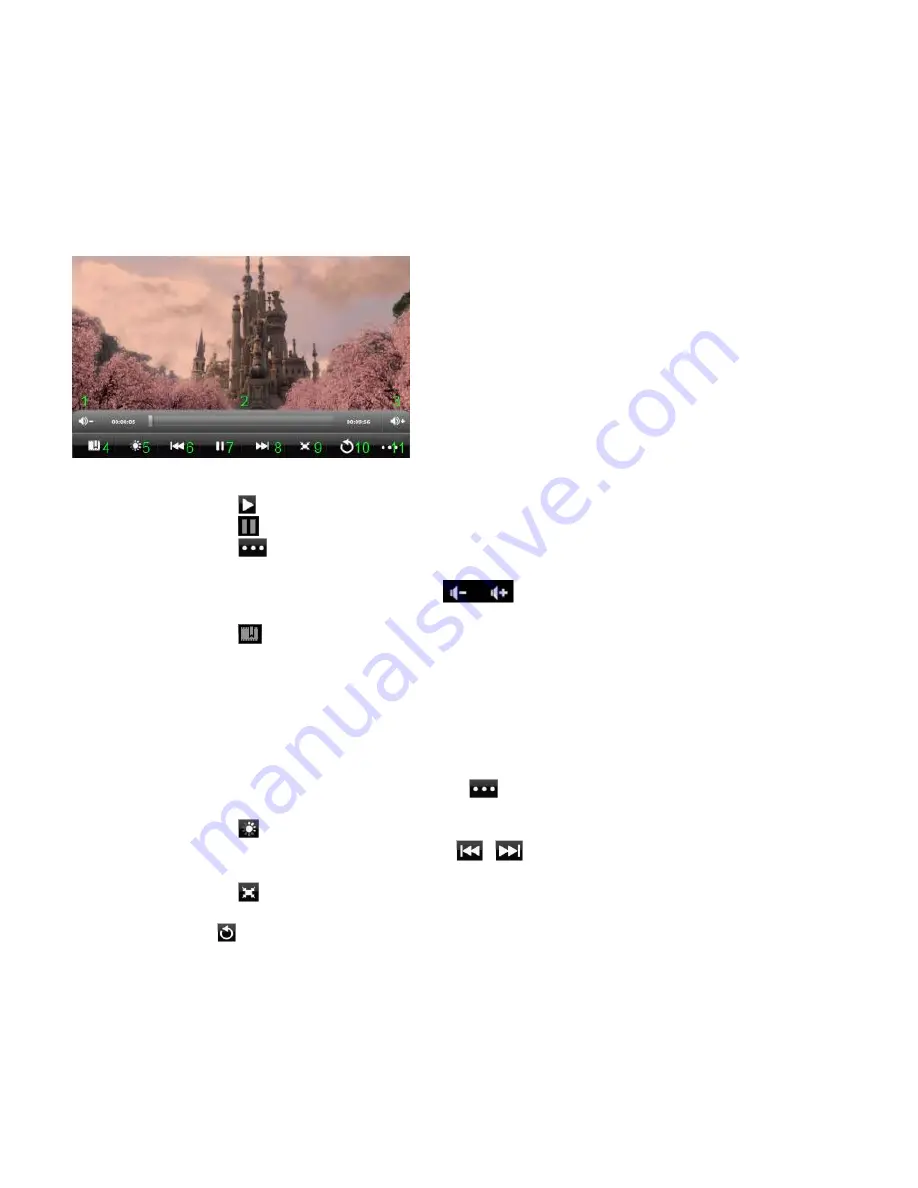
DE - 19
hh) Video
Tippen Sie kurz auf das
Video Icon
im
Startbildschirm
oder der
Anwendungsübersicht
, um die
Videowiedergabe
zu öffnen.
Es werden Ihnen nun die
Videodateien
in einer Liste angezeigt. Wählen Sie die gewünschte Datei
durch kurzes Antippen und das Video startet.
Wiedergabebildschirm
Tippen Sie auf
, um die
Wiedergabe
zu
starten
.
Tippen Sie auf
, um die
Wiedergabe
zu
unterbrechen
.
Tippen Sie auf
, um die
Video
Einstellungen
aufzurufen
.
Tippen Sie auf eine Stelle der
Zeitleiste
, um das Video
direkt
an dieser Stelle
fortzusetzen
.
Tippen Sie auf die
Lautsprecher
Symbole
oder drücken Sie die
Lautstärke
+/-
Tasten
an der Seite des Gerätes (1), um die
Lautstärke
anzupassen
.
Tippen Sie auf
, um an der
aktuellen
Stelle ein
Lesezeichen
zu speichern. Es kann jeweils nur
ein
Lesezeichen
gespeichert werden. Wenn Sie ein
neues
Lesezeichen setzen, wird das
alte
Lesezeichen
überschrieben
.
Wenn Sie ein
Video
starten
, welchem
bereits
ein
Lesezeichen
hinzugefügt
wurde, werden Sie
am
Start
der
Wiedergabe
gefragt, ob Sie das Video von
Beginn
an
starten
, oder am
gesetzten
Lesezeichen
fortsetzen
möchten. Wählen Sie
„Play from Beginning“
um das Video
von
Beginn
an
abzuspielen oder
„Play from Bookmark“
um das
Video
am
gesetzten
Lesezeichen
fortzusetzen
.
Um ein
Lesezeichen
zu löschen, tippen Sie auf
und die
Video
Einstellungen
werden geöffnet.
Wählen Sie nun
“Delete Bookmark”
. Das Lesezeichen wird entfernt.
Tippen Sie auf
, um die
Helligkeit
des
Displays
anzupassen.
Tippen Sie auf das
Vor- bzw. Zurück
Symbol
/
, um das
vorherige
oder
nächste
Video
abzuspielen
.
Tippen Sie auf
, um das
Darstellungsformat
des
Videos
anzupassen (Vollbild, Original, 16:9,
4:3).
Wählen Sie
, um die
aktuelle
Wiedergabe
anzuhalten und in die
Video
Übersicht
zu gelangen.
f) Musik / Musik Widget
Mit diesem
Widget
können Sie die
Musikwiedergabe
starten / unterbrechen / fortsetzen und zum
nächsten Titel wechseln.
1.
Lautstärke verringern
2.
Zeitleiste
3.
Lautstärke erhöhen
4.
Lesezeichen setzen
5.
Helligkeit des Displays anpassen
6.
Vorheriges Video / Zurückspulen
7.
Wiedergabe / Pause
8.
Nächstes Video / Vorspulen
9.
Darstellungsformat ändern
10.
Zurück
11.
Video Einstellungen
Содержание TAB 724
Страница 1: ...INTENSO TAB 724 Long Manual V1 2...
















































